索尼笔记本实现u盘安装win7系统教程
2016-03-07 u深度u盘装系统
索尼笔记本一直主打青春娱乐路线,在外观和播放音质上都走在潮流前沿,以其时尚的外观设计与独特的使用体验受到许多用户的高度认可,那么使用索尼笔记本的用户想要安装win7系统该怎么操作呢?接下来就给大家介绍索尼笔记本实现u盘安装win7系统的操作教程。
1、首先将u盘制作成u深度u盘启动盘,接着前往相关网站下载win7系统存到u盘启动盘,重启电脑等待出现开机画面按下启动快捷键,选择u盘启动进入到u深度主菜单,选取“【02】运行U深度Win8PE装机维护版(新机器)”选项,按下回车键确认,如下图所示:
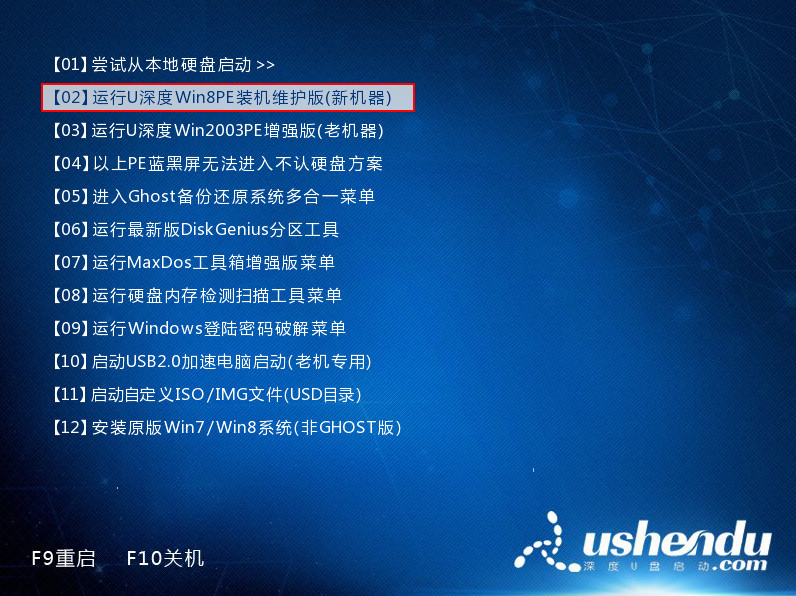
2、进入win8pe系统,将会自行弹出安装工具,点击“浏览”进行选择存到u盘中win7系统镜像文件,如下图所示:
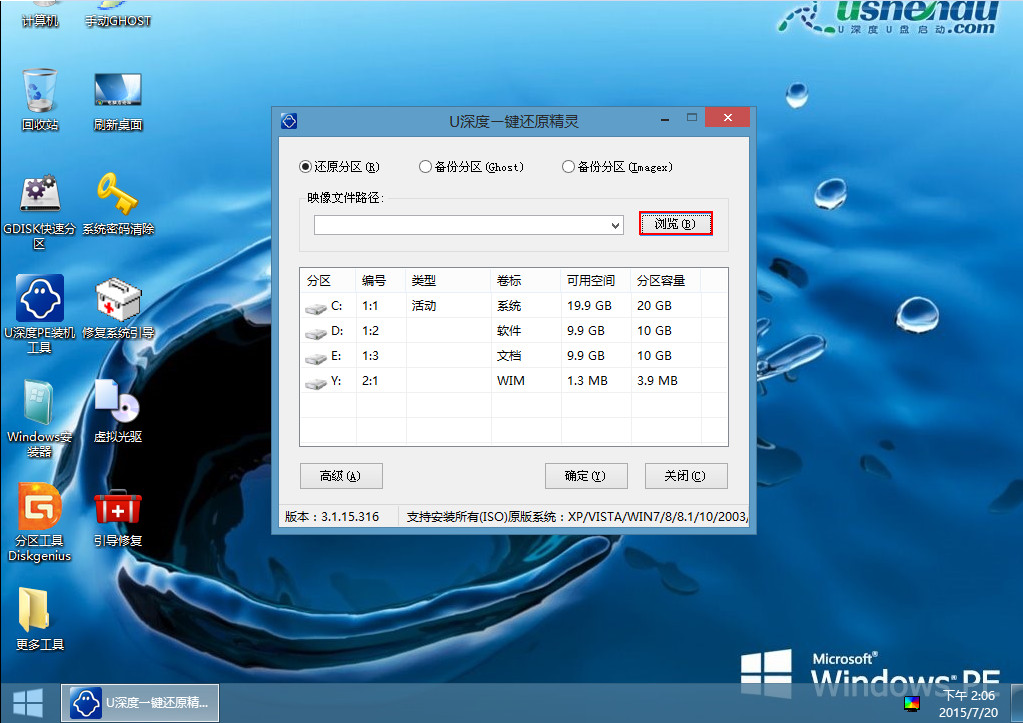
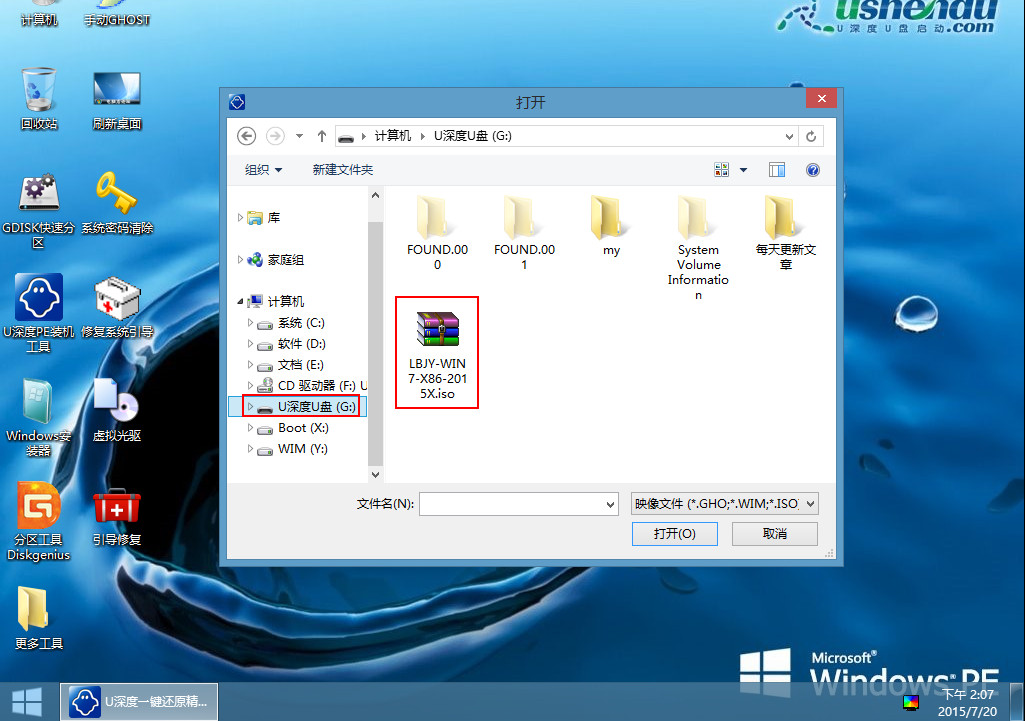
3、等待u深度pe装机工具自动加载win7系统镜像包安装文件,只需选择安装磁盘位置,然后点击“确定”按钮即可,如下图所示:
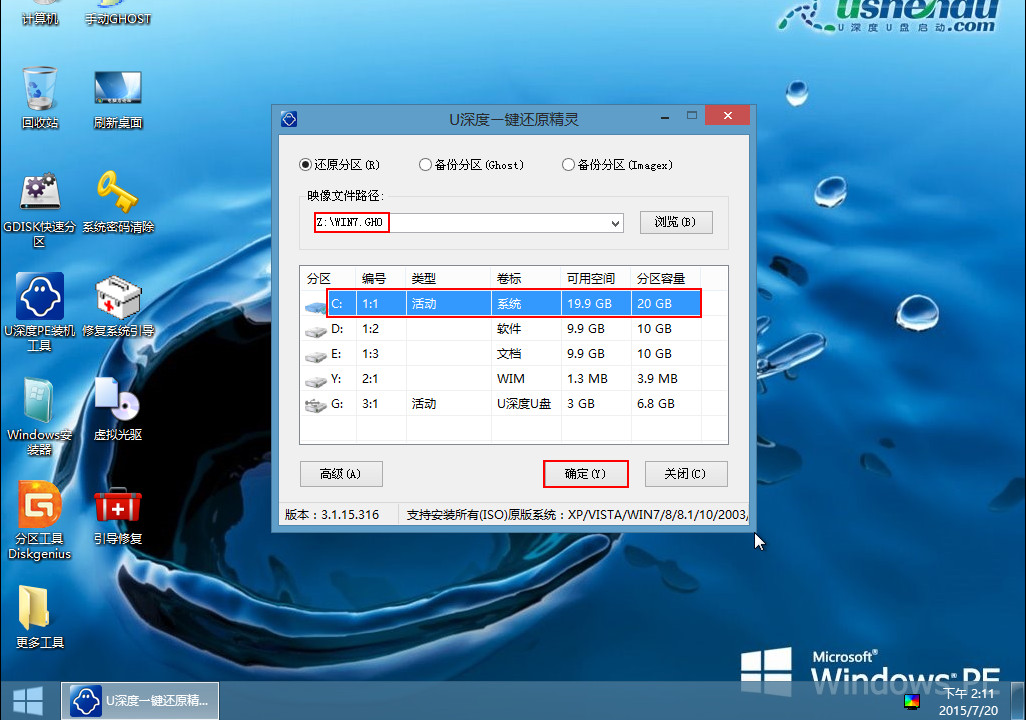
4、此时在弹出的提示窗口直接点击“确定”按钮,如下图所示:
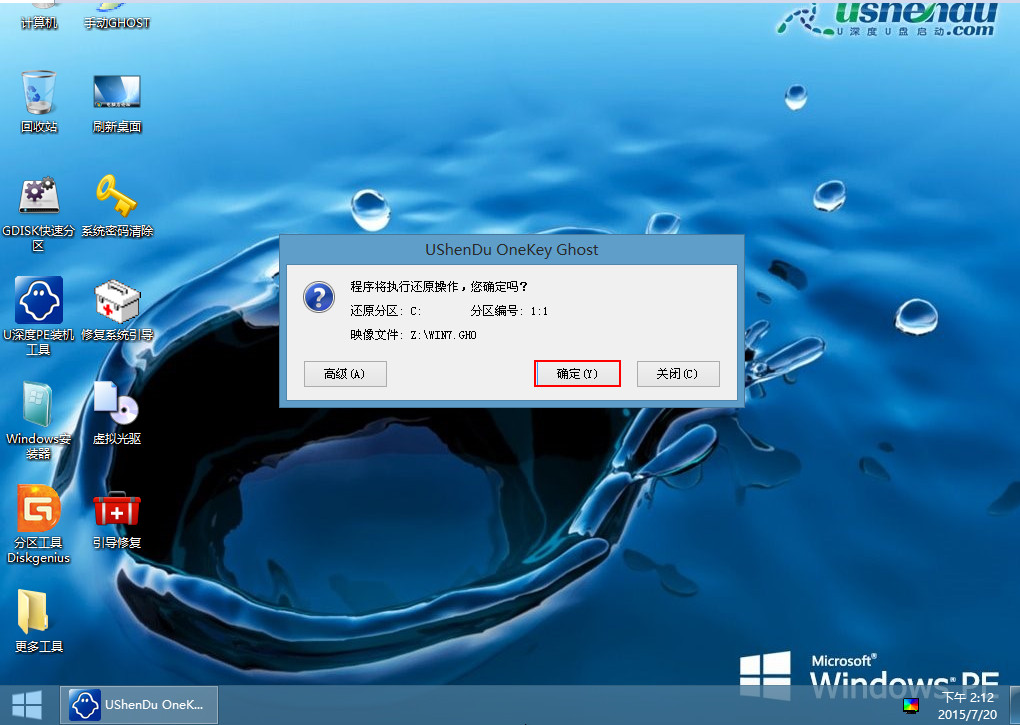
5、随后安装工具开始工作,我们需要耐心等待几分钟, 如下图所示:
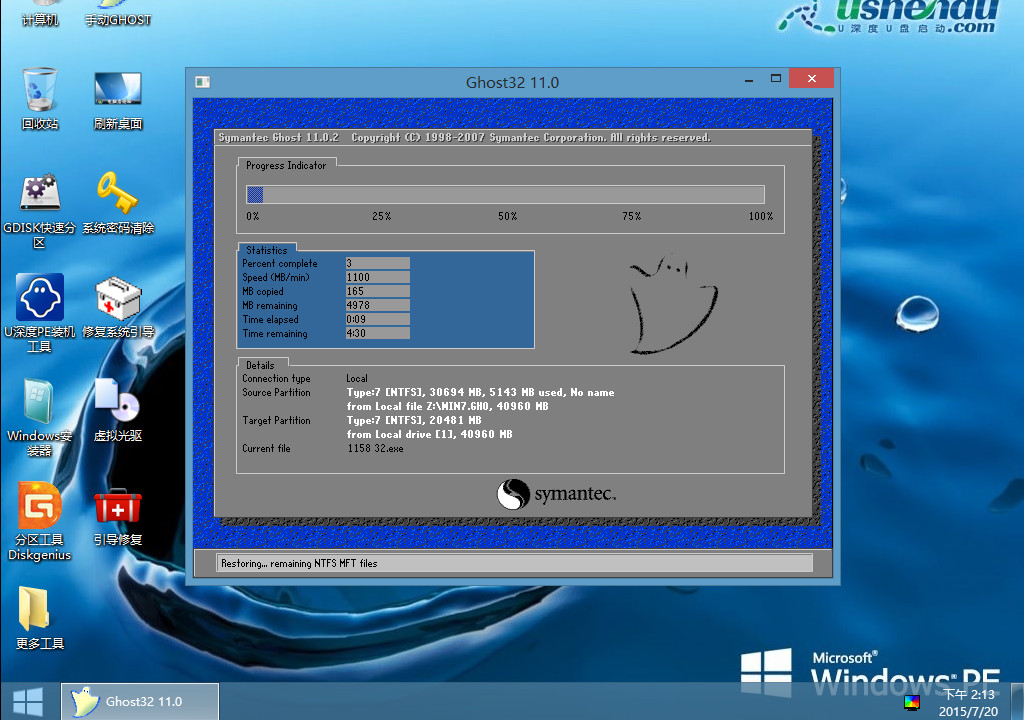
6、完成后会弹出重启电脑提示,点击“是(Y)”按钮即可,如下图所示:
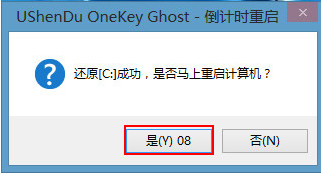
7 、此时就可以拔除u盘了,重启系统继续安装,我们无需进行操作,等待完成即可,最终进入系统桌面前还会重启一次,如下图所示:

索尼笔记本安装win7系统的详细步骤就介绍到这了,通过上面的步骤就可以实现轻松安装win7系统,有需要的朋友可以跟着上面教程尝试。

